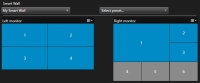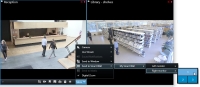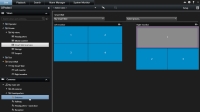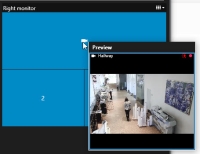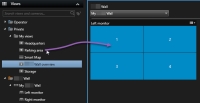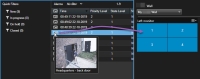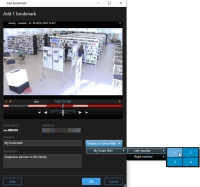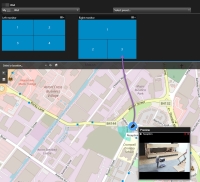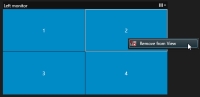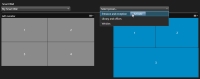XProtect Smart Wall
システム管理者がSmart Wallを構成した後、XProtect Smart Clientでその作業を行えるようになります。 システム管理者は、Smart Wallを構成しているモニター、モニターのレイアウトとサイズ、そして場合によってはモニターにどのカメラが表示されるかを定義します。
XProtect Smart Wallの使用は、基本的には以下を意味します:
- Smart Wallコンテンツの表示 - Smart Wallモニターをさまざまなディスプレイまたは物理モニターで開きます
- Smart Wallでのコンテンツの表示 - Smart Wallを使用している他のオペレータとコンテンツを共有するほか、どのコンテンツが表示されるかを管理します
システム管理者が指定したモニターのレイアウトまたはプリセット![]() XProtect Smart Clientにおける個々のモニター用の事前定義レイアウト。 プリセットには、どのカメラが表示されるのか、ビデオウォールの各モニターでコンテンツをどのように構成するのかなどを事前定義した設定が含まれます。を変更する方法については、Smart Wallモニターのレイアウトを変更を参照してください。
XProtect Smart Clientにおける個々のモニター用の事前定義レイアウト。 プリセットには、どのカメラが表示されるのか、ビデオウォールの各モニターでコンテンツをどのように構成するのかなどを事前定義した設定が含まれます。を変更する方法については、Smart Wallモニターのレイアウトを変更を参照してください。
Smart Wall概要(説明付き)
Smart Wall概要は、Smart Wallと、これを構成しているモニターを図で表したものです。 概要では、Smart Wallに何が表示されるかを制御できます。
この画像は、2台のモニターでSmart Wallの概要を表示します。
- 左モニターのレイアウトは2x2 です
- 右モニターのレイアウトは1+5です
Smart Wall概要の青色のタイルはコンテンツを表示しています。灰色のタイルは空です。
組織に複数のSmart Wallが存在する場合は、必要なSmart WallをSmart Wallリストで選択します。
プリセットの選択リストでは、既定のSmart Wallプリセットを選択して有効にできます。
Smart Wallとプリセットの選択後、他のユーザーは異なるSmart Wall、プリセット、または両方を選択できます。
- カーソルをタイルの上に動かします。 タイル番号がカメラなどのアイコンに変わり、コンテンツのタイプを示します。
- タイルをクリックすると、プレビューウィンドウにコンテンツが表示されます。プレビューウィンドウのツールバーには、コンテンツの印刷または別のSmart Wallに送信するためのオプションがあります。
Smart Wallコンテンツの表示
現在どのタブが開かれているかに応じて、Smart Wallにライブビデオと録画ビデオの両方が表示されます。 Milestoneでは、Smart Wallの表示専用のコンピュータを使い、Smart Wall概要の処理に別のコンピュータを使用するようお勧めしています。
ユーザー権限で、カメラがSmart Wall上でビデオを表示できないようにすることができます。
- ビューペインでSmart Wallを展開します。
- 表示したいSmart Wallを展開します。
- 一度に1台ずつモニターを右クリックし、希望のディスプレイに送ります。
- ビューを送信をクリックし、以下のいずれかのオプションを選択します。
- プライマリディスプレイ - 現在のディスプレイがフルスクリーンモードで開きます
- セカンダリディスプレイ - 該当する場合、セカンダリディスプレイがフルスクリーンモードで開きます
- フローティングウィンドウ - 新しいフローティングウィンドウが開きます

- ビューペインでSmart Wallを展開します。
- 表示したいSmart Wallを展開します。
- 一度に1台ずつモニターを開き、メインビューでコンテンツを表示します。
Smart Wallモニターの切断
Smart Wallコンテンツは、他の人物によるSmart Wallコンテンツの視聴を妨げることなく表示できます。
- Smart Wallコンテンツの表示で説明されている手順に従ってください。
-
表示したいモニターごとにSmart Wallモニターの切断をクリックします。
ここで加えた変更は、再接続時に元に戻されます。
Smart Wall表示オプション
次の表には、別のウィンドウまたはセカンダリディスプレイでSmart Wallコンテンツを表示する方法について説明します。
|
オプション |
説明 |
|---|---|
| フルスクリーン |
現在表示中のディスプレイで、コンテンツをフルスクリーンモードで表示します。 Smart ClientはSmart Wallコンテンツの背景で開いたままになります。 |
| セカンダリディスプレイ |
別のディスプレイでコンテンツを表示し、現在のディスプレイでSmart Clientの表示を続けます。 |
| フローティングウィンドウ |
コンテンツを新しいフローティングウィンドウで表示します。 これは、ビデオウォールが複数のモニターで構成されている場合などに便利です。 |
望ましい表示オプションかどうかにかかわらず、ウィンドウを最大化するか、サイズを変更できます。
Smart Wallでのコンテンツの表示
Smart Wallは、特定のカメラからのビデオを表示するよう事前定義されている可能性があります。 ただし、これはXProtect Smart Clientでカメラを変更するか、他のコンテンツタイプ(アラーム![]() XProtect Smart Clientでアラームをトリガーするように監視システムで定義したインシデント。 組織でこの機能を使用している場合、トリガーされたアラームは、アラームのリストまたはマップを含んでいるビューで表示されます。、ホットスポット
XProtect Smart Clientでアラームをトリガーするように監視システムで定義したインシデント。 組織でこの機能を使用している場合、トリガーされたアラームは、アラームのリストまたはマップを含んでいるビューで表示されます。、ホットスポット![]() XProtect Smart Clientのビューで、拡大されるか高品質で表示されるカメラ画像の特定の位置。、画像、スマートマップ
XProtect Smart Clientのビューで、拡大されるか高品質で表示されるカメラ画像の特定の位置。、画像、スマートマップ![]() 地理的情報システムを使用して、地理的に正確、かつ実世界のイメージで、監視システムのカメラ、構造、およびトポグラフィカル要素を視覚化する地図機能。この機能の要素を使用するマップは、スマートマップと呼ばれます。など)をSmart Wall概要に追加すると変更できます。
地理的情報システムを使用して、地理的に正確、かつ実世界のイメージで、監視システムのカメラ、構造、およびトポグラフィカル要素を視覚化する地図機能。この機能の要素を使用するマップは、スマートマップと呼ばれます。など)をSmart Wall概要に追加すると変更できます。
監視の状況および環境によっては、さまざまなコンテンツタイプを組み合わせることで応答時間と効率を向上させることができます。 たとえば、不審者の画像を表示し、パトロール中の担当者が不審者認識できるようにする場合は、画像を追加できます。応答測定のガイダンスを提供する場合は、テキストを追加できます。
Smart Wallでカメラを追加または変更
Smart Wallで表示中のカメラは変更することができます。 変更した直後に、同じSmart Wallを使用している他のオペレータ![]() XProtect クライアント アプリケーションのプロフェッショナルユーザーもこの変更を目にすることになります。
XProtect クライアント アプリケーションのプロフェッショナルユーザーもこの変更を目にすることになります。
Smart Wall概要が含まれるビューが設定されている。 詳細については、 Smart Wall概要をビューに追加を参照してください。
手順:
- お使いになっているSmart WallがXProtect Smart Wallの説明どおりに実行されていることを確認します。
- Smart Wallが別のコンピュータで実行されている場合、 現在使用中のコンピュータでXProtect Smart Clientを開きます。
- ライブまたは再生タブに移動します。
- ビューからカメラを追加するには:
- カメラペインからカメラを追加するには:
ビュー全体をSmart Wallに追加
ビューをSmart Wallモニターに送信すると、Smart Wallを介してビュー全体を他のオペレータと共有できます。 現在、そのモニターで表示中の内容が、カメラなどが含まれるビューのコンテンツに置き換えられます。
Smart Wall概要が含まれるビューが設定されている。 Smart Wall概要をビューに追加を参照してください。
手順:
- お使いになっているSmart WallがXProtect Smart Wallの説明どおりに実行されていることを確認します。
- Smart Wallが別のコンピュータで実行されている場合、 現在使用中のコンピュータでXProtect Smart Clientを開きます。
-
ライブタブまたは再生タブに移動し、Smart Wall概要が含まれているビューを開きます。
-
ビューペインで、Smart Wallに送信したいビューを探します。
-
ビューを希望するモニター内のタイルにドラッグしてリリースします。
- モニターを元の表示にリセットしたり、モニター全体またはSmart Wall概要内の特定のタイルをクリアする方法については、Smart Wallの上でコンテンツを表示するのをストップするを参照してください。
Smart Wallで他のコンテンツタイプを追加または変更
Smart Wallで表示中のコンテンツは、(たとえば容疑者の画像を共有するなどして)変更できます。 変更した直後に、同じSmart Wallを使用している他のオペレータ![]() XProtect クライアント アプリケーションのプロフェッショナルユーザーもこの変更を目にすることになります。
XProtect クライアント アプリケーションのプロフェッショナルユーザーもこの変更を目にすることになります。
- アラーム
- ブックマーク
- カメラまたはビュー全体
- カメラナビゲーター
- 画面自動切替
- 画像とスナップショット
 特定の時点におけるビデオフレームのインスタントキャプチャ。
特定の時点におけるビデオフレームのインスタントキャプチャ。 - ホットスポット
- HTMLページ
- マップ
- スマートマップ
- テキスト
Smart Wall概要にドラッグできるテキストとカメラ。 ただし、他のコンテンツタイプをSmart Wallに追加するには、そのコンテンツがビューに追加されている必要があります。 コンテンツをビューに追加を参照してください。
手順:
- お使いになっているSmart WallがXProtect Smart Wallの説明どおりに実行されていることを確認します。
- Smart Wallが別のコンピュータで実行されている場合、 現在使用中のコンピュータでXProtect Smart Clientを開きます。
- ライブまたは再生タブに移動します。
-
追加したい要素が含まれているビューを開きます。
カメラを追加したい場合は、カメラペインからカメラを直接ドラッグすることも可能です。 テキストを追加するには、テキストエディターでテキストを選択し、これをSmart Wall概要内のタイルにドラッグします。
-
ビューアイテムの上にカーソルを置きます。カメラツールバーが表示されます。
- Smart Wallに送信をクリックして、Smart Wallを選択します。
-
モニターを選択し、最後にモニター内のタイルを選択します。
Smart Wallモニター内で選択したタイルが適宜、更新されます。
Smart Wallにテキストを表示
XProtect Smart Wallでのテキストの表示は、Smart Wallを視聴できる人に情報を提供したい場合に役に立ちます。
- 既存のビューからテキストを送信するには、最初にテキストをビューに追加する必要があります。 コンテンツをビューに追加を参照してください。
- ドラッグ&ドロップ操作でテキストを追加する場合、テキストエディターがドラッグ&ドロップ操作に対応していることを確認してください。
手順:
- サードパーティのテキストエディターからテキストを追加するには:
- Smart Wall概要が含まれているビューを開きます。
- 希望のテキストエディターにテキストを書き込みます。
- テキストを選択します。
- テキストをドラッグし、Smart Wallモニター内のタイルにドロップします。
- 表示されるウィンドウでは、テキストをさらに編集できます。 保存をクリックします。
- その直後に、テキストがSmart Wallのディスプレイに表示されます。
- すでにビューに追加されたテキストを追加するには:
Smart Wallのアラーム(説明付き)
アラームリストをSmart Wallへ追加すると、全アラームの優先順序付けされた概要を共有できます。これにより、Smart Wallでアラームを詳細に表示し、操作できるようになります。 Smart Wallでのコンテンツの表示を参照してください。
アラームリストからアラームをドラッグ&ドロップして、個々のアラームをSmart Wallで表示することもできます。
- イベント
 監視システムで発生する定義済みの状態で、これを基に監視システムはアクションをトリガーします。 監視システムの設定によっては、外部センサーからの入力、モーションの検知、あるいは他のアプリケーションから受け取ったデータによって、イベントが発生します。また、ユーザーの入力を通じて手動でイベントを発生させることも可能です。イベントの発生は、特定のフレームレートでのカメラ録画、出力の開始、電子メールの送信や操作の組み合わせなどからトリガーするよう設定できます。がアラームをトリガーした日時
監視システムで発生する定義済みの状態で、これを基に監視システムはアクションをトリガーします。 監視システムの設定によっては、外部センサーからの入力、モーションの検知、あるいは他のアプリケーションから受け取ったデータによって、イベントが発生します。また、ユーザーの入力を通じて手動でイベントを発生させることも可能です。イベントの発生は、特定のフレームレートでのカメラ録画、出力の開始、電子メールの送信や操作の組み合わせなどからトリガーするよう設定できます。がアラームをトリガーした日時 - アラームをトリガーしたデバイスの名前とビデオフィード、そのデバイスに関連付けられたすべてのデバイス
- 詳細を表示し、アラームの一部の設定を変更するには、ビューの右上の矢印をクリックします。詳細は次のとおりです。
- アラームが割り当てられたユーザー、優先度、アラームの状態。これは任意の時点で変更できます
- ソースまたはアラームをトリガーしたもの(カメラによる動作検知やアナリティクスイベントの発生など)
- アラームへの応答方法の手順
- アクティビティ。これはユーザーが入力したコメントです。一般的に、アラームに関連付けられた決定またはアクションを示します。また、誰かがアラームの詳細を変更すると、アクティビティのリストに変更が追加されます。
- イベントの発生時にビデオを録画していた場合は、再生タブをクリックしてからアラーム時間へ移動をクリックすると、アラームがトリガーされた時点のビデオを表示できます。
ブックマークをSmart Wallに送信
Smart Wallにブックマークを送信すると、人物やインシデントのビデオシーケンスの画像などをすばやく配信できます。
手順:
- ブックマークを追加または編集するあるいは検索結果のブックマークの説明に従ってブックマークを作成します。
-
表示されるウィンドウでSmart Wallに表示をクリックし、希望するSmart Wallを選択します。
- モニターを選択し、続いてモニター内のタイルを選択します。 ブックマークが付いたビデオシーケンスがSmart Wallディスプレイに表示されます。
- ビデオシーケンスの代わりに静止画像を送信するには、静止画像のみを送信チェックボックスを選択します。
スマートマップとSmart Wall(説明付き)
Smart Wallを使用すれば、Smart Wallを使用している他のオペレータとスマートマップ![]() 地理的情報システムを使用して、地理的に正確、かつ実世界のイメージで、監視システムのカメラ、構造、およびトポグラフィカル要素を視覚化する地図機能。この機能の要素を使用するマップは、スマートマップと呼ばれます。を共有できます。 現行のズームレベル、ナビゲートさせたロケーション、そして目に見えるレイヤーもまた、Smart Wallに送信されます。
地理的情報システムを使用して、地理的に正確、かつ実世界のイメージで、監視システムのカメラ、構造、およびトポグラフィカル要素を視覚化する地図機能。この機能の要素を使用するマップは、スマートマップと呼ばれます。を共有できます。 現行のズームレベル、ナビゲートさせたロケーション、そして目に見えるレイヤーもまた、Smart Wallに送信されます。
マップまたはスマートマップをSmart Wallにドラッグ
マップまたはスマートマップ![]() 地理的情報システムを使用して、地理的に正確、かつ実世界のイメージで、監視システムのカメラ、構造、およびトポグラフィカル要素を視覚化する地図機能。この機能の要素を使用するマップは、スマートマップと呼ばれます。上の特定のカメラによってインシデントが記録されており、そのカメラにあるビデオを共有したい場合は、カメラをマップからSmart Wallのモニターにドラッグできます。
地理的情報システムを使用して、地理的に正確、かつ実世界のイメージで、監視システムのカメラ、構造、およびトポグラフィカル要素を視覚化する地図機能。この機能の要素を使用するマップは、スマートマップと呼ばれます。上の特定のカメラによってインシデントが記録されており、そのカメラにあるビデオを共有したい場合は、カメラをマップからSmart Wallのモニターにドラッグできます。
フローティングウィンドウとセカンダリディスプレイでカメラをマップからドラッグすることもできます。
Smart Wallの上でコンテンツを表示するのをストップする
インシデントへの対応が完了した場合やコンテンツが無関係となった場合などに、Smart Wallでのコンテンツの表示を停止できます。
- Smart Wall概要で、消去したいモニターに移動します。
-
 アイコンをクリックします。
アイコンをクリックします。 - ビューのクリアを選択します。(Smart Wall概要)。 タイルがグレーに変化し、全コンテンツがSmart Wallディスプレイから削除されます。
モニターからコンテンツを削除した場合、モニターと関連付けられているプリセット![]() XProtect Smart Clientにおける個々のモニター用の事前定義レイアウト。 プリセットには、どのカメラが表示されるのか、ビデオウォールの各モニターでコンテンツをどのように構成するのかなどを事前定義した設定が含まれます。をリセットすると、これらを再度表示させることができます。
XProtect Smart Clientにおける個々のモニター用の事前定義レイアウト。 プリセットには、どのカメラが表示されるのか、ビデオウォールの各モニターでコンテンツをどのように構成するのかなどを事前定義した設定が含まれます。をリセットすると、これらを再度表示させることができます。
他のオペレータ![]() XProtect クライアント アプリケーションのプロフェッショナルユーザーはSmart Wallのコンテンツを手動で変更できるほか、コンテンツをスケジュールしたり、ルールに沿って変更することも可能です。 つまり、削除するコンテンツは後から再表示できます。永久的にコンテンツが表示されないようにするには、システム管理者に問い合わせてください。
XProtect クライアント アプリケーションのプロフェッショナルユーザーはSmart Wallのコンテンツを手動で変更できるほか、コンテンツをスケジュールしたり、ルールに沿って変更することも可能です。 つまり、削除するコンテンツは後から再表示できます。永久的にコンテンツが表示されないようにするには、システム管理者に問い合わせてください。